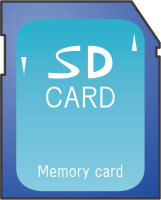簡単!初心者向けwifiルーター接続設定方法①はじめに

引用: https://www.instagram.com/p/BVjmxtzFcAV/?utm_source=ig_share_sheet&igshid=tav78g1mz3d2
初めてパソコンを買ってインターネットを契約したけれど、wifiルーターの設定が分からない!なんて方たくさんいらっしゃるのではないでしょうか。説明書を見ても専門用語が多くて理解できないこともありますよね。そんな方に向けて今回はwifiルーターの簡単な接続方法から設定方法までたっぷりとご紹介いたします。これを見れば簡単にwifiルーターが設置できますよ!さらに初心者におすすめのwifiルーターもご紹介いたします。
簡単!初心者向けwifiルーター接続設定方法②wifiとは

引用: https://www.instagram.com/p/BtajTIDgq5y/
パソコンやテレビ、スマホ、タブレット、ゲーム機などのネットワーク接続に対応した機器を、無線(ワイヤレス)でLAN(Local Area Network)に接続する技術のことです。自宅や職場などでWi-Fiを利用するには、Wi-Fiルーターが必要となります。Wi-Fiルーターとは、Wi-Fi機器と電波の送受信を行いLANとの仲介を行うための機器で、無線LAN親機とも呼ばれています。
関連記事
簡単!初心者向けwifiルーター接続設定方法③wifiルーターでできること
引用: https://encrypted-tbn0.gstatic.com/images?q=tbn%3AANd9GcSud-8lVZaxJdaPBwGSIkUy0fjj6skuyrCVN6To5PuEHVyvNmzY
①LANケーブルで繋いだものだけでなく、家にあるパソコンやスマホ、タブレットやゲーム機など複数台同時にネット環境を楽しむことが出来る。
②wifiに繋いだ機器同士でデータを共有することができる。
③wifi対応のプリンターならLANケーブル無しでコピーを行うことができる。
④wifi対応機器なら録画した番組や音楽を違う部屋のテレビやオーディオ機器で楽しむことができる。
⑤デジタル家電をスマホやタブレットで操作できる。
簡単!初心者向けwifiルーター接続設定方法④モデムと接続
引用: https://encrypted-tbn0.gstatic.com/images?q=tbn%3AANd9GcTRqs_KCmgCaPs9_fdB24CjRYbMeaUGCH2iG7DS7gPd3KhW39kf
あらかじめインターネット会社に契約しておくと必ずモデムを設置する工事をしてくれていると思います。まずはその設置されたモデムと用意したwifiルーターをつなぎましょう。

引用: https://www.pc-master.jp/internet/image/wls1.jpg
モデムから出ているLANケーブルをwifiルーターの裏面にある接続部に繋ぎます。(どのルーターもモデムからのケーブルをつなぐプラグだけカラーになっていることが多いので分かりやすいです。)

引用: https://www.pc-master.jp/internet/image/wls3.jpg
背面上部分などに動作モードを切り替えるスイッチがあるのですがそこは必ずAUTOにしておきましょう。

引用: https://mg.emlife.jp/wp-content/uploads/2016/04/onayami_31_ph_01.jpg
最近ではインターネット無料のマンションも増えていますが、その場合はこんな風に壁にLANケーブルを差し込めるポートが付いていたりします。その場合はそこにLANケーブルを差し込みもう片側をwifiルーターにつなぐだけです。
関連記事
簡単!初心者向けwifiルーター接続設定方法⑤手動接続の場合
続いてパソコン側の設定です。

引用: https://mg.emlife.jp/wp-content/uploads/2016/04/onayami_31_ph_05.png

引用: https://mg.emlife.jp/wp-content/uploads/2016/04/onayami_31_ph_06.jpg
まずインターネット接続画面を開きwifiをオンにします。そして選択肢の中からルーターのネットワーク名を選択します。(ルーターのサイド部分のシールなどに記載されています)

引用: https://mg.emlife.jp/wp-content/uploads/2016/04/onayami_31_ph_08.png
選択するとセキュリティキーの入力画面が出てくるので、ルーターのネットワーク名下にある暗号化キーに書かれているアルファベットや数字を入力します。
これで接続完了です。
簡単!初心者向けwifiルーター接続設定方法⑥自動接続の場合
続いて自動接続の場合です。
インターネット接続画面からwifiをオンにするまでは上記と同じです。

引用: https://mg.emlife.jp/wp-content/uploads/2016/04/onayami_31_ph_09.jpg
その後ルーターによって様々ですが上記画像のような自動接続用のボタンが付いているのでランプが点滅するまで長押しします。

引用: https://mg.emlife.jp/wp-content/uploads/2016/04/onayami_31_ph_11.png
あとは数十秒待つだけで自動的にパソコン側がルーターの信号を受け取り接続してくれます。この方法なら初心者でもとても簡単ですよね。
関連記事
簡単!初心者向けwifiルーター接続設定方法⑦おすすめルーター
①バッファロー

引用: https://tshop.r10s.jp/etre/cabinet/itemimage04/1006065.jpg?fitin=700:700

引用: https://tshop.r10s.jp/edion/cabinet/goods/ll/img_137/4981254035313_ll.jpg?fitin=700:700
もっとも売れている人気のルーターです。部屋の広さやマンション戸建などによって必要なルーターが変わってくるので自宅にあったものを選択しましょう。
②NEC

引用: https://tshop.r10s.jp/yamada-denki/cabinet/06288364/392385_1826_1.jpg?fitin=700:700

引用: https://image.rakuten.co.jp/biccamera/cabinet/product/3352/00000005173552_a01.jpg
バッファローに続いて人気のルーターがNECです。パソコンがNECならこちらのルーターがさらにスムーズかもしれないですね。見た目もスッキリ使いやすいものが多いです。
簡単!初心者向けwifiルーター接続設定方法⑧Googlewifiとは

引用: https://www.instagram.com/p/BkcT9ZtFRcs/?utm_source=ig_share_sheet&igshid=19oq6d9wo7m5v
さらに見た目がおしゃれで接続が簡単だと現在人気なのがGooglewifiです。

引用: https://www.instagram.com/squareroomsmag/p/BYcXfC5H0fM/?utm_source=ig_share_sheet&igshid=1ftbk2mb54eco
Google Wifi は、従来型のルーターに代わる新しいタイプの家庭用 Wi-Fi システムで、家中をシームレスにカバーできます。インターネットに接続するには、従来と同様にインターネット サービス プロバイダ(ISP)とモデムが必要です。Google Wifi は Google のメッシュ Wi-Fi テクノロジーを採用しています。メッシュ ネットワークのセットアップが完了すると、Google Wifi ポイント間に強固な接続が構築され、Wifi ポイント間の連携によりお客様のデータの伝送元ポイントと伝送先ポイントを結ぶ最適な経路が決定されます。その結果、ルーターの近くにいるときだけでなく、家中どこでも高速 Wi-Fi を利用できるようになります。また、ビデオ通話中や映画のストリーミング再生中に家の中を動き回っても、信号が途切れることなく続けて楽しむことができます。

引用: https://www.instagram.com/p/BjjqjpkA4cG/?utm_source=ig_share_sheet&igshid=1lptjxy3nepjt
鉄筋コンクリート製マンションや大きめの戸建などではどの部屋も同じ速度でインターネット環境を保てないことが多いですが、このメッシュwifiとよばれるものなら全ての部屋で高速インターネットを実現してくれるそうです。
関連記事
簡単!初心者向けwifiルーター接続設定方法⑨Googlewifiなら簡単に設定可能
そんなおしゃれで便利なGooglewifiは接続も簡単だそうです。

引用: https://www.instagram.com/p/BNtRNZvjNcc/?utm_source=ig_share_sheet&igshid=1m5xhxp55pzkf
まずメインwifiポイントを設置します。モデムが置かれている位置によって決める必要があり、そのモデムと付属のケーブルでつなぎます、
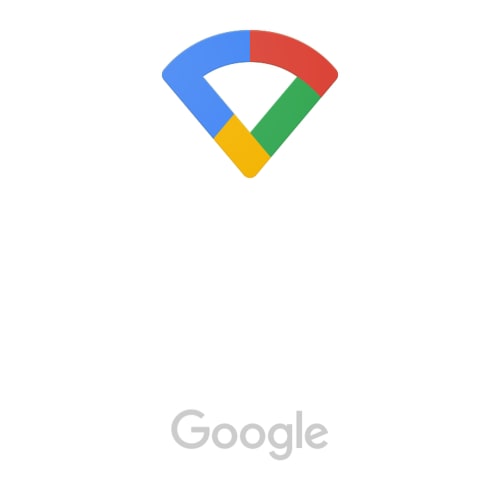
引用: https://www.instagram.com/p/BijiR3cB4BK/?utm_source=ig_share_sheet&igshid=1ce7nimmk4v5
続いてスマホで「Googlewifi」アプリをダウンロードします。そうすることでwifiの速度などの情報がスマホで管理できます。
上記サイトで複数台の設定方法などを詳しく記載してくれていますが、かなり簡単に家中のネットワークを管理しながら使うことが出来るようです。少しお値段高めですがスムーズな環境でインターネット接続を行いたい方におすすめです。
簡単!初心者向けwifiルーター接続設定方法⑩まとめ
wifiルーターといっても様々な種類がありどれをどんな用途で選べば良いのか初心者にはとても難しいですよね。とりあえずインターネットを使いたい方には国内シェアの高いおすすめしたルーターが良いと思います。インテリアにこだわりたい方やどの部屋でもスムーズに使いたい方には最後にご紹介したGooglewifiもおすすめです。どちらも簡単に設定が可能なので初心者でも安心してお使いいただくことがてきます。今回の記事が少しでも皆様の参考になれば嬉しいです。